- GlobalProtect är en utmärkt VPN-tjänst men om den inte används på länge kan anslutningen misslyckas.
- När detta händer kan du starta om tjänsten och se om anslutningen kommer att återupprättas.
- Om detta misslyckas, fortsätt till våra avancerade felsökningsmetoder för att lösa problemet.

GlobalProtect VPN-tjänsten är utformad för att skydda din organisations nätverk och data från hot utanför brandväggen. Den använder en virtuell privat nätverksanslutning (VPN) som ansluter ditt nätverk till den molnbaserade GlobalProtect-tjänsten.
Du kan ladda ner GlobalProtect VPN och skydda dina enheter även när du använder osäkra nätverk. Detta låter dig komma åt företagsresurser på distans, såsom e-post- och filservrar, samtidigt som du skyddar dessa resurser från obehörig åtkomst av skadlig programvara och hackare.
Även om det gör ett bra jobb, kan anslutningen ibland misslyckas med att göra ditt system sårbart och utsättas för angripare. I de flesta fall kommer du att upptäcka att GlobalProtect-anslutningen misslyckades eftersom den virtuella adaptern inte var korrekt inställd.

Få tillgång till innehåll över hela världen med högsta hastighet.
4.9/5
kolla erbjudandet►

Säkra flera enheter och njut av stabila anslutningar var som helst.
4.7/5
kolla erbjudandet►

Pris bekväm VPN-tjänst med allsidiga säkerhetsfunktioner.
4.6/5
kolla erbjudandet►

Anslut till tusentals servrar för ihållande sömlös surfning.
4.2/5
kolla erbjudandet►

Surfa på webben från flera enheter med branschstandardiserade säkerhetsprotokoll.
4.2/5
kolla erbjudandet►
Varför ansluter inte GlobalProtect?
När nätverksanslutningen misslyckas kanske GlobalProtect inte är tillgänglig eller kan vara begränsad i sin funktionalitet. Du kan få ett meddelande som säger GlobalProtect VPN ingen nätverksanslutning, verifiera din nätverksanslutning eller Anslutningen misslyckades: nätverksanslutningen går inte att nå eller portalen svarar inte.
Några av orsakerna till frånkopplingen inkluderar:
- Nätverksfel– Den vanligaste orsaken till en misslyckad anslutning är när GlobalProtect inte har någon nätverksanslutning. Du kan fixa detta genom att se till att brandväggen, VPN-klienten och GlobalProtect Gateway-servern alla är på samma undernät och kan kommunicera med varandra över nätverket.
- Felaktig brandväggskonfiguration – En brandväggsregeluppsättning kan hindra trafik från att nå GlobalProtect Gateway. Regeluppsättningen måste tillåta alla IP-adresser i undernätet till GlobalProtect Gateway och alla IP-adresser som används av VPN-klienter.
- Porten är blockerad – Om du har en brandvägg installerad på ditt nätverk, se till att den inte blockerar GlobalProtect-gatewaytjänsten. Du kan kontrollera detta genom att köra ett ICMP-test (Internet Control Message Protocol) från klientdatorn till GlobalProtect-gatewayserverns IP-adress.
När du väl har upprättat en anslutning kanske du undrar, hur uppdaterar jag GlobalProtect-anslutningen?
Följ stegen nedan för att uppdatera:
- Lansera GlobalProtect på ditt skrivbord.
- Välj de tre horisontella linjerna i det övre högra hörnet för att öppna inställningar och klicka på Uppdatera anslutning.

- Klick OK i nästa fönster som dyker upp för att bekräfta.

Om detta inte fungerar kan du alltid starta om din dator för att återupprätta anslutningen.
Hur fixar jag att GlobalProtect inte ansluter?
1. GlobalProtect ansluter inte på Windows 11 och Windows 10
1. Starta om GlobalProtect Service
- Slå Windows knapp, typ Aktivitetshanteraren i sökfältet och klicka Öppna.

- Välj Tjänster flik, lokalisera PanGPS, högerklicka på den och klicka Omstart.

- Försök att ansluta igen.
2. Avinstallera och installera om GlobalProtect
- tryck på Windows + X tangenter samtidigt, skriv Kontrollpanel i sökfältet och klicka Öppna.

- Navigera till Programoch funktioner och välj Avinstallera ett program.

- Lokalisera GlobalProtect och klicka Avinstallera.

- Navigera till din webbläsare och ladda ner GlobalProtect att ställa in igen.
3. Starta om din PC
Om du använder GlobalProtect och du har svårt att ansluta till VPN, bekräfta först att din dator är ansluten till Internet. Ibland kopplar GlobalProtect från Wi-Fi på egen hand.
I sådana fall, försök att starta om din dator. Att starta om ditt system hjälper till att stänga alla problematiska program som kan störa anslutningen. När du loggar in igen kommer du att kunna säkra en anslutning.
- 3 sätt att bli av med certifikatvalideringsfel på VPN
- Fix: Norton Secure VPN slutade fungera (7 enkla lösningar)
- 5 bästa sätten att ställa in din VPN på Windows 10 [2022 tips]
- 5+ bästa VPN för Yandex webbläsare
- 3 bästa VPN för DayZ för att minska ping och lagg
2. GlobalProtect ansluter inte på Windows 7
Om du upplever det här problemet på Windows 7 kan det vara att programmet är föråldrat. Uppgradering av GlobalProtect VPN-klienten kommer att lösa problemet.
Om en uppgradering misslyckas med att lösa problemet, prova att byta till en annan version. Ibland påverkas vissa versioner av buggar och att ändra versioner kommer att göra susen.
3. GlobalProtect ansluter inte på Mac
Granska säkerhetsbehörigheter
- På din Mac klickar du på Apple-ikonen och välj Systeminställningar.

- Klicka på Säkerhet och integritet.

- Välj Allmän fliken och klicka Tillåta på Systemprogramvara från Palo Alto Networks blockerades från att laddas.
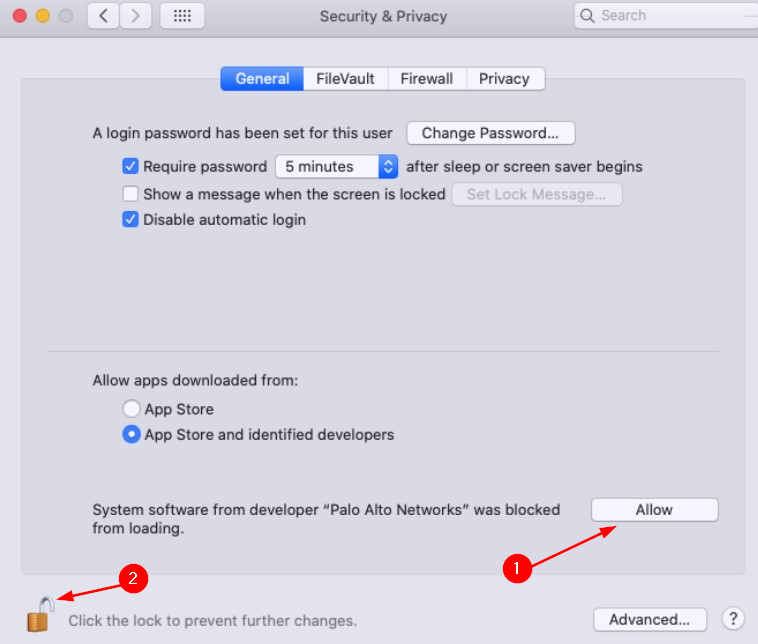
- Tryck också på låsikon för att förhindra ytterligare förändringar.
Hur lång tid tar det för GlobalProtect att ansluta?
Även om det finns många faktorer som kan påverka tiden det tar att ansluta till ditt GlobalProtect VPN, generell tid är upp till 15 sekunder för inloggningsskärmen att visas och 30-45 sekunder för den faktiska anslutningen.
Följaktligen kommer hastigheten på ditt nätverk också att avgöra hur lång tid det tar att upprätta en anslutning. Detta innebär att ett höghastighetsnät med lite trafik som körs över det kan ta kortare tid än ett låghastighetsnät med mycket trafik på.
Du kan förvänta dig en anslutningstid på mindre än 10 sekunder om nätverket är tillräckligt snabbt. Om du använder ett VPN med en långsam anslutning kan det ta upp till 30 sekunder eller mer.
Om du hade anslutningsproblem med GlobalProtect hoppas vi att du har provat en eller flera av våra rekommenderade lösningar och löst ditt problem.
Medan du fortfarande är här kan du också kolla in vår utmärkta lista med VPN för småföretag som likaså gör ett bra jobb som GlobalProtect.
Låt oss veta vilket VPN du använder om du är ett storskaligt eller småskaligt företag och några av anledningarna till att använda det i kommentarsavsnittet nedan.
![PureVPN ansluter inte [Full guide för att åtgärda anslutningsproblem]](/f/99b91950a6a701c91b466c7a9c8df8a1.jpg?width=300&height=460)

![KORRIGERING: Verifiering av VPN-lösenord misslyckades [NordVPN, Cisco]](/f/622cd167ec7c931e7bca2d2be37f0646.jpg?width=300&height=460)